イラストテクニック第183回/おおもりあめ

各項目のサムネイルをクリックすると、制作画面のスクリーンショットか、拡大画像を見ることができます。
ラフ

夏っぽい雰囲気にしたいな〜と考えながら、思いついたものを詰め込んでいきます。
この段階のラフは描きたいものをまとめる思考のアウトプット作業なので、かなり雑です。
パースなどはこの工程では気にせず「どんな完成形にしたいか」を優先して描きます。

線をある程度きれいに整えました。
建物のディテールなどは複数の資料を見つつイメージを固めて、線のみである程度認識できるところまで整えたり直したりしています。
道が湾曲して建物の向きに規則性がないので、カメラの高さ(アイレベル)のみ気をつけます。

前工程のものにイメージの色を置いていきます。
後でスポイトしやすいよう、ベタに近い塗り方をしています。
この作業で最も意識するのは色そのものより影を置く位置(光源の存在)です。
夏の地中海(ギリシャあたり)のイメージで描いているので、コントラストは強いだろうな…という具合です。
これは私の好みですが、影は紫っぽい色で置いておいてから固有色や全体の雰囲気に合わせて色相を変えます。
紫色を使うのはベースの固有色が何色であっても、ある程度はなじんで見えるからです。
キャラは風向きが逆のほうが自然だと思い直して反転させました。
そのあとに固有色を決めます。海と空、建物の白と青はほぼ決め打ちなので、キャラの服の色や植物の色のバランスで画面を整えます。
見直して服の装飾を加えたり、不自然だった階段の遠近なども手直ししました。
影や色が入るといきなり完成形っぽくなるので、このラフの段階でマメに手直しを加え全体の仕上がりをきちんとイメージできるようにしておきます。
お仕事で絵を描く際はこのくらいの状態をラフとして提出することが多いです。
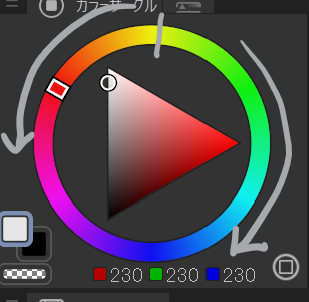
影はグレーで乗せても構いませんが、全体の仕上げに当たっては固有色と少し色相をずらしてあげると良いです。
カラーサークルで言うと真っ黄色を折り返し地点として両側とも紫に向かってちょっとずつずらすイメージです。
線画作成

キャラのラフのレイヤーカラーを変えて、不透明度30%程度にしたものの上に新規レイヤーを作って線画作成します。
私は後から目(まつ毛と瞳)だけ加工を入れるので、メイン線画レイヤー(ベクターレイヤー)と目の線画レイヤー(ラスターレイヤー)を分けています。
今回線画に使うペンは「質感スミペン(ASSETS ID:1751711)」です。
メインの線画は線の太さの調整などを後から加えたいのでベクターレイヤーにしています。

線画ができました。
線は強弱を少しだけ付けています。
太さは線の情報量を意識して、フリル部分など描き込みの多い所や奥にあるものは細くしています。
拡大して描いているとそうした強弱のバランスが取りにくいので、きちんと全体図を見る機会を意識して増やして作業しています。
私は背景に主線を描かないので線画作業はキャラクター(必要な場合はキャラクターより手前の重要オブジェクト)のみです。
キャラの色分け

私は肌・瞳・髪・服・その他でレイヤー分けしながら色分けしますので、対応したレイヤーを新規作成して塗り用のレイヤーフォルダにまとめます。
まずキャラの全身を肌色で塗りつぶします。
線画のレイヤーを参照レイヤーに設定したうえで、「隙間無く囲って塗るツール 参照レイヤー用(ASSETS ID:1759451)」で塗っていきます。
補助的に「参照レイヤーの線からはみ出さない」にチェックを入れた状態の「サインペン」も使います。
塗り残しやはみ出た部分が分かりやすいよう、肌色とは異なる濃い色のベタ塗りレイヤーを下地に置くと良いです。
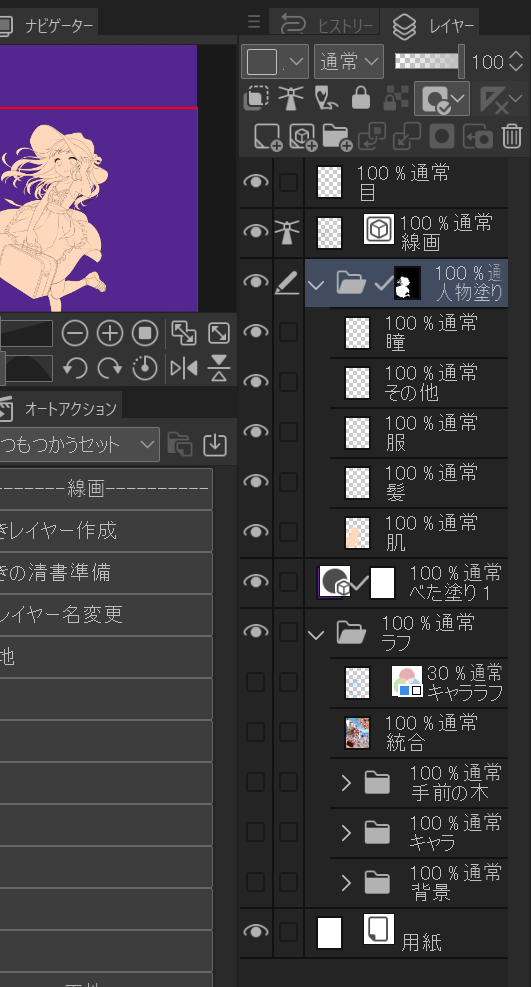
肌色を塗ったレイヤーの透明部分を選択して塗り用のレイヤーフォルダに「レイヤーマスク>選択範囲をマスク」でマスクをします。
これでこのフォルダ内では今塗った肌色の範囲からはみ出ません。
(もちろんクイックマスクなどから作成してもOKです)
キャラの影塗り

肌から影を塗っていきます。
肌のベースカラーレイヤーの上に影レイヤーを作成し、下のレイヤーにクリッピングして影を置いていきます。
影にはレイヤーモードは焼き込み(リニア)を選択しました。
肌は滑かさを意識しつつ、過剰にならない程度に部分的に影を置くことを意識します。
白目部分や頬の赤みなども同様に塗りました。

服にも同じく影をつける前に、ラフにあるようなストライプ模様を描きます。
模様のレイヤーも影のレイヤーと同じ要領で、ベースカラーにクリッピングして通常モードで描くと楽です。
その後、服と小物パーツにも影を入れました。
どの影も色や濃度をあとから調整するつもりで塗りの形をとにかく整えます。
キャラのライト入れ

髪のハイライト(ツヤ)の黄色を加算(発光)モードで入れ、照り返しと空気遠近法を兼ねて水色を入れます。
それだけではぺったりとした印象だったので、毛先を中心に大きなグラデーションを追加しました。
たまにラフを表示してイメージに狂いがないか、背景と整合性が取れそうかなどを確認をします。

逆光の作品なので、人物全体に影をつけます。
一度線画レイヤーを含め、人物に関係するすべてのレイヤーをレイヤーフォルダにまとめてしまいます。
そこに新規レイヤーをクリッピングして影色で塗りつぶし、光の部分だけ消す形で逆光にします。
背景の整形

背景の中で一番よく見える手前の木の花を描き込みます。
ラフのイメージを崩したくないので、ラフの花を複製して流用します。
ラフから色をスポイトしながらパーツの外形をパッキリとしたペンで整えます。
色の馴染ませなどは後回しで、使う色を数個に限定してアニメ塗り風に描きました。
色を限定することで後で編集しやすくなりますし、主役の人物とどの程度描き込みに差をつけるか決めやすくなります。

後ろの建物もラフを流用します。
今回はラフを統合したレイヤーを貼り付けています。
ここから影も含めて一緒に整形していきます。
背景はパース定規などは利用しません。建物の向きが乱雑なので感覚だけで描いていきます。
私は背景を描くときは拡大率100%を越えない範囲で描いています。
デジタルだとどこまでも細かく描けてしまいキリがなくなるので、100%表示でできることをひとつの描き込みの区切りにしています。
仕上げの調整や加工

海の色の主張が強かったので弱くしたり、キャラの色や影の強さを背景に合わせて変えたりしました。
キャラの色はグラデーションマップを薄くオーバーレイで使って馴染ませています。
キャラの線画に色トレス用のオートアクションをかけました。






















